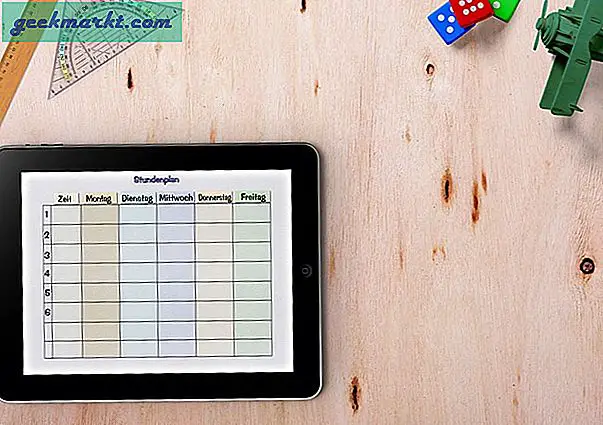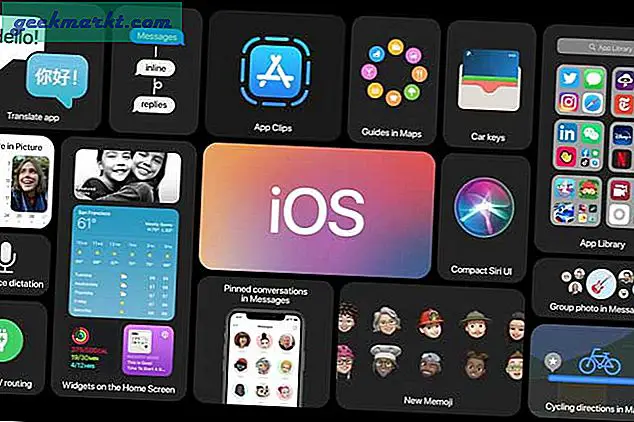YouTube TV का उद्देश्य इंटरनेट लाइव स्ट्रीमिंग के साथ कॉर्ड को काटना और पूरी तरह से जाना है। यह स्मार्टफोन से लेकर गेम कंसोल और बीच में सब कुछ लगभग सभी उपकरणों पर काम करता है। हालाँकि, यह केवल यूएस में काम करता है। भले ही आप भुगतान करने वाले ग्राहक हैं जो यूएस की सीमाओं से बाहर यात्रा कर रहे हैं और लॉग इन करने का प्रयास करते हैं, आप यही देखेंगे "ऐसा लगता है कि आप संयुक्त राज्य से बाहर हैं। YouTube टीवी केवल यूएस में उपलब्ध है।"
यूएस के बाहर YouTube टीवी कैसे प्राप्त करें
हालाँकि YouTube टीवी यूएस के बाहर काम नहीं करता है, लेकिन एक अच्छा वीपीएन समस्या को आसानी से हल कर सकता है। अगली समस्या भुगतान पद्धति के संदर्भ में आती है। बहुत कुछ एक सा Hulu, एचबीओ मैक्स, या यू.एस. के लिए विशिष्ट अन्य स्ट्रीमिंग सेवाएं, YouTube टीवी भी केवल यूएस पते से जुड़ी भुगतान विधि को ही स्वीकार करते हैं। Google पे को अपने पसंदीदा भुगतान विकल्प के रूप में उपयोग करना आसान है। एक बार जब आप सफलतापूर्वक एक खाता बना लेते हैं, तो क्रेडेंशियल वीपीएन के साथ सभी प्लेटफार्मों पर काम करना चाहिए।
अभी तक, YouTube TV के पास केवल एक ही प्लान है जिसकी कीमत $64.99 है और परिवार शेयर विकल्प 5 अन्य सदस्यों के साथ साझा करने के लिए है। लेकिन एक महीने का फ्री ट्रायल है। तो, यहां बताया गया है कि आप वीपीएन की मदद से यूएस के बाहर YouTube टीवी का उपयोग कैसे कर सकते हैं। शुरू करते हैं।
वेब पर YouTube टीवी प्राप्त करें
वेब पर YouTube TV का उपयोग करने के लिए, आपको VPN सेवा का उपयोग करना होगा और इसे यूएस सर्वर से कनेक्ट करना होगा। यहां मैं प्रोटॉन वीपीएन का उपयोग कर रहा हूं, लेकिन आप किसी भी मुफ्त का उपयोग कर सकते हैं VPN सेवा जिसकी हम TechWiser पर अनुशंसा करते हैं.

कनेक्ट होने के बाद, YouTube टीवी खोलें और ऊपरी दाएं कोने में साइन-इन पर क्लिक करें और अपने Google खाते से लॉग-इन करें। यदि आपने वीपीएन को यूएस से ठीक से कनेक्ट किया है, तो आपको अपने स्थान का ज़िपकोड प्रदान करने के लिए कहा जाएगा, बस Google को उस राज्य का ज़िप कोड खोजने के लिए जिसे आप कनेक्ट किए गए हैं और उस राज्य का कोई भी ज़िप कोड दर्ज करें। उदाहरण के लिए, यदि आप न्यूयॉर्क ज़िप कोड से जुड़े हैं, तो आप 10001 दर्ज कर सकते हैं। फिर आगे बढ़ने के लिए बस एंटर पर क्लिक करें।

सेवा में क्या उपलब्ध है, यह देखने के लिए अब आप YouTube टीवी ब्राउज़ कर सकेंगे। यदि आप जारी रखना चाहते हैं, तो ऊपरी दाएं कोने में "नि: शुल्क परीक्षण प्रारंभ करें" पर क्लिक करें।

अब आप योजना का चयन कर सकते हैं। वैसे भी, YouTube TV के पास केवल एक ही योजना है जिसकी कीमत $64.99 है जिसमें 5 अन्य लोगों के लिए पारिवारिक साझाकरण है और आप 5-दिन के निःशुल्क परीक्षण के लिए YouTube TV का उपयोग भी कर सकते हैं, और बाद में आप सेवा के लिए भुगतान कर सकते हैं। जारी रखने के लिए, "अगला: ऐड-ऑन" बटन पर क्लिक करें। यहां आप चाहें तो अन्य चैनल जैसे एचबीओ मैक्स, शोटाइम, एएमसी आदि जोड़ सकते हैं। भले ही आपने सभी ऐड-ऑन जोड़े हैं, आप उन सभी को 5-दिवसीय नि: शुल्क परीक्षण में मुफ्त में उपयोग कर सकते हैं। बाद में आप अतिरिक्त ऐड-ऑन के भुगतान को रोकने के लिए सदस्यता योजना को बदल सकते हैं। जारी रखने के लिए "अगला: चेकआउट" पर क्लिक करें।

अब आप GPay का उपयोग करके भुगतान पूरा कर सकते हैं। आप या तो क्रेडिट, डेबिट कार्ड या पेपैल चुन सकते हैं। अगर आपका कार्ड अमेरिकन एक्सप्रेस, मास्टर कार्ड, वीज़ा, जेसीबी या डिस्कवर के अंतर्गत आता है, तो इसे पूरी तरह से ठीक काम करना चाहिए। इसके बाद स्टार्ट ट्रायल पर क्लिक करें।

और बस, अब आप वेब पर YouTube TV का उपयोग शुरू कर सकते हैं।
लेकिन YouTube TV का उपयोग करने के लिए आपको हर बार VPN का उपयोग करना होगा। यदि यू.एस. से कनेक्ट होने पर भी यूट्यूब टीवी काम नहीं कर रहा है, तो ओमनी बार में लॉक आइकन पर क्लिक करें और "साइट सेटिंग्स" पर क्लिक करें। अब, सुनिश्चित करें कि स्थान अनुमति YouTube टीवी साइट को ब्लॉक और पुनः लोड करने के लिए सेट है, इसे सामान्य रूप से काम करना शुरू कर देना चाहिए। वैकल्पिक रूप से, आप इस हैक का उपयोग करने के लिए कर सकते हैं Google Chrome में ब्राउज़र स्थान देश बदलें.
यदि YouTube TV दिखाता है कि उसने VPN का पता लगा लिया है, तो सर्वर से पुन: कनेक्ट करने का प्रयास करें या यूएस में किसी भिन्न सर्वर का प्रयास करें। किसी भी तरह यह इन संदेशों के बीच में विचलित नहीं होगा, एक बार ठीक से कनेक्ट होने के बाद, आप जाने के लिए अच्छे हैं

Android और iOS पर YouTube टीवी प्राप्त करें
Android पर YouTube TV का उपयोग करने के लिए, सबसे पहले, आपको Android TV APK को साइडलोड करना होगा क्योंकि यह आपके Google Play Store पर प्रकट नहीं हो सकता है। YouTube TV ऐप डाउनलोड करने के लिए इस लिंक का उपयोग करें। डाउनलोड की गई एपीके फ़ाइल खोलें और इसे इंस्टॉल करें। Android के विपरीत, आप iOS पर ऐप को आसानी से साइडलोड नहीं कर सकते, लेकिन आप कर सकते हैं अपने ऐप स्टोर का देश बदलें और सीधे ऐप स्टोर से YouTube टीवी डाउनलोड करें। ऐप खोलने से पहले, वीपीएन को यूएस सर्वर से कनेक्ट करें. मैं यहां प्रोटॉन वीपीएन का उपयोग कर रहा हूं, आप अपनी पसंद के किसी भी वीपीएन का उपयोग कर सकते हैं।
चेक आउट: Android और iOS के लिए सर्वश्रेष्ठ VPN ऐप्स

अब YouTube TV खोलें, आरंभ करने के लिए "Try it Free" पर क्लिक करें। आपको ज़िप कोड प्रदान करने के लिए कहा जाएगा, बस Google को उस राज्य के ज़िप कोड को खोजने के लिए कहा जाएगा जिससे आप जुड़े हुए हैं और उस राज्य के किसी भी ज़िप कोड का उपयोग करें। अब जारी रखने के लिए नेक्स्ट पर क्लिक करें।

यदि आप जारी रखने के इच्छुक हैं, तो यहां आप YouTube टीवी की सभी पेशकशों की जांच कर सकते हैं, शीर्ष पर प्रारंभ नि: शुल्क परीक्षण विकल्प पर क्लिक करें और फिर अगला पर क्लिक करें। अब आप चाहें तो अतिरिक्त नेटवर्क (ऐड-ऑन) जोड़ सकते हैं, वे भी पहले 5 दिनों के लिए मुफ्त होंगे। और पेज में सबसे नीचे नेक्स्ट पर क्लिक करें। भुगतान प्रक्रिया को पूरा करें और सदस्यता प्रारंभ करें पर क्लिक करें।

एक बार हो जाने के बाद, आप बिना किसी समस्या के YouTube टीवी का उपयोग शुरू कर सकते हैं। लेकिन याद रखें कि सेवा का उपयोग करने के लिए आपको वीपीएन से कनेक्ट होने की आवश्यकता है।

यदि कनेक्ट होने पर भी आपको कोई समस्या है, तो सेटिंग में YouTube टीवी के लिए ऐप जानकारी खोलें, अनुमतियों पर जाएं और स्थान अनुमति को अवरुद्ध करें। और आप जाने के लिए अच्छे हैं।
यदि YouTube TV कहता है, तो उसने एक VPN का पता लगाया है, बस सर्वर से पुन: कनेक्ट करें या यूएस में किसी भिन्न सर्वर से कनेक्ट करें। इसे समस्या का समाधान करना चाहिए।
अंतिम शब्द
Fubo या Hulu लाइव टीवी की तुलना में, YouTube TV में निश्चित रूप से UI को आसानी से समझने के लिए किसी के लिए बेहतर न्यूनतम डिज़ाइन है। लेकिन सालों बाद भी YouTube TV केवल यूएस में उपलब्ध है। आशा है कि YouTube अन्य देशों में भी अपनी कॉर्ड-कटिंग प्रक्रिया शुरू करेगा। वैसे भी, अगर आपको YouTube टीवी को दूसरे देशों में काम करने में समस्या हो रही है, तो हमें नीचे कमेंट में बताएं।
यह भी पढ़ें: अमेरिका के बाहर मोर कैसे प्राप्त करें